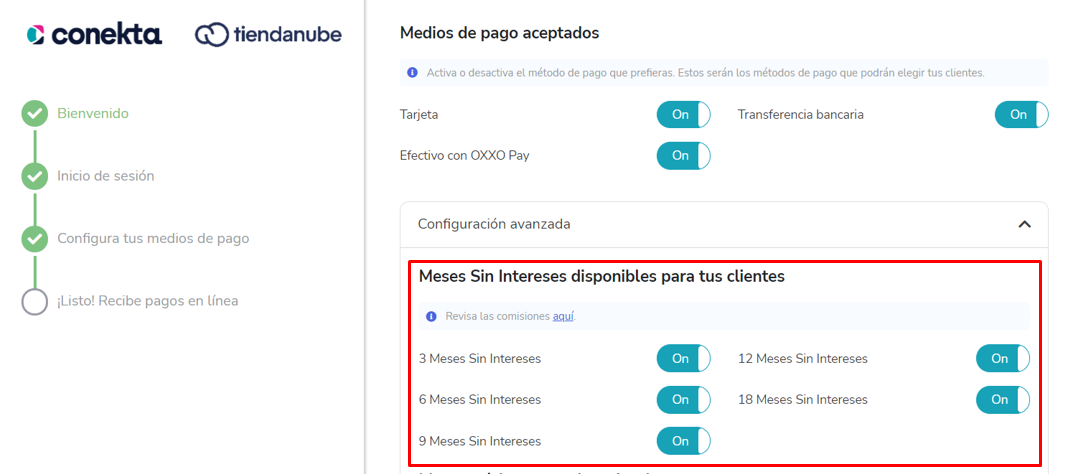Si usas alguna pasarela de pagos para cobrar las ventas de tu tienda, puedes ofrecer opciones de financiación. Esto les da más flexibilidad a tus clientes, incentivándolos a realizar compras en tu tienda. Además, aunque tu cliente pague en mensualidades, vas a recibir el dinero de tus ventas en un solo pago.
Información sobre las mensualidades
- Los meses que se ofrezcan van a aplicar sobre todos los productos y categorías. No es posible ofrecer financiamiento diferente según categoría o productos.
- La opción de mostrar las mensualidades en tu página de inicio solo se activa cuando tienes Mercado Pago como pasarela de cobro. Para otras pasarelas de pago, la leyenda solo se va a mostrar en el detalle del producto y cuando tus clientes inician el proceso de compra.
- Si quieres ocultar la información sobre la financiación que se muestra por defecto, puedes seguir los pasos en 📝 ¿Cómo ocultar las mensualidades en mi tienda?
- La configuración de las mensualidades (ya sea para activar o desactivarlas) debe hacerse en la cuenta de cada pasarela de pagos, como te contamos a continuación.
Configuración de las mensualidades
Te mostramos cómo configurar las mensualidades para cada pasarela de pago:
Mercado Pago
Ver información
Cuando activas Mercado Pago, debes configurar las mensualidades desde el administrador de Mercado Pago ingresando desde tu administrador nube. Para ello, puedes seguir estos pasos:
1. Ir a Configuración > Métodos de pago dentro del administrador de tu Tiendanube y seleccionar "Editar" dentro de la opción de Mercado Pago.

2. Luego, seleccionar la opción "Editar en el sitio de Mercado Pago".
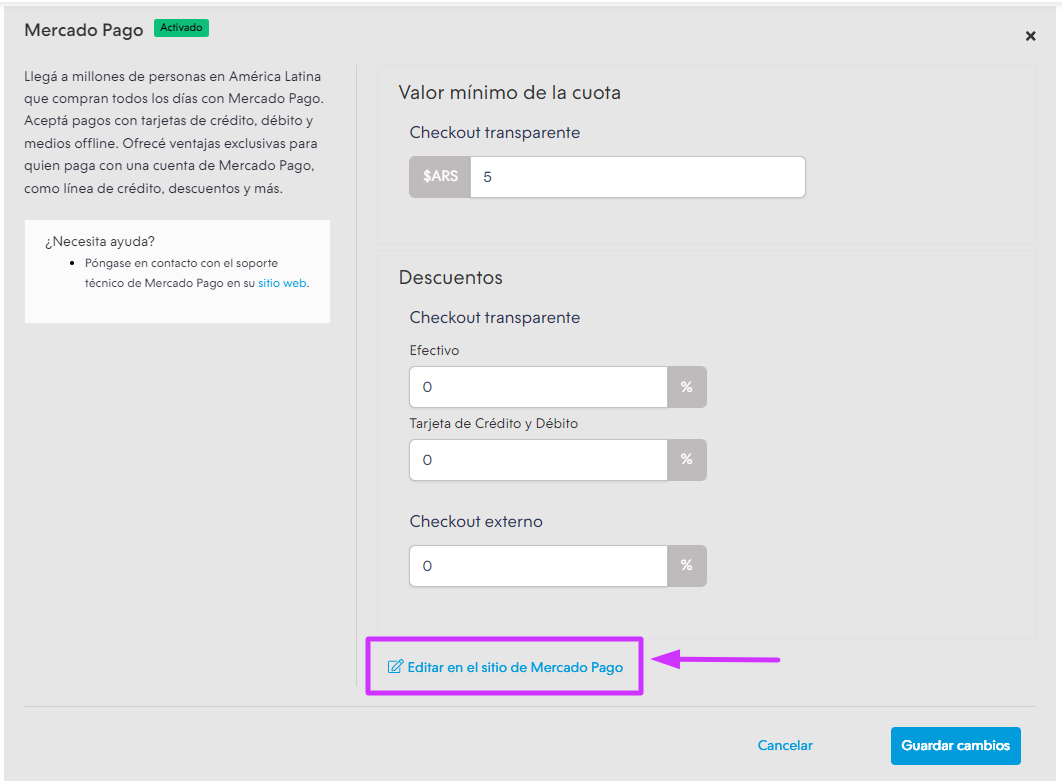
3. A continuación, deberías seleccionar la opción "Checkout" que es la que te permite modificar las configuraciones de Mercado Pago en tu Tiendanube.
4. Luego, selecciona "Configurar meses" dentro del panel.
5. Finalmente, activa la cantidad de mensualidades que te gustaría ofrecer a tus clientes en la tienda online.
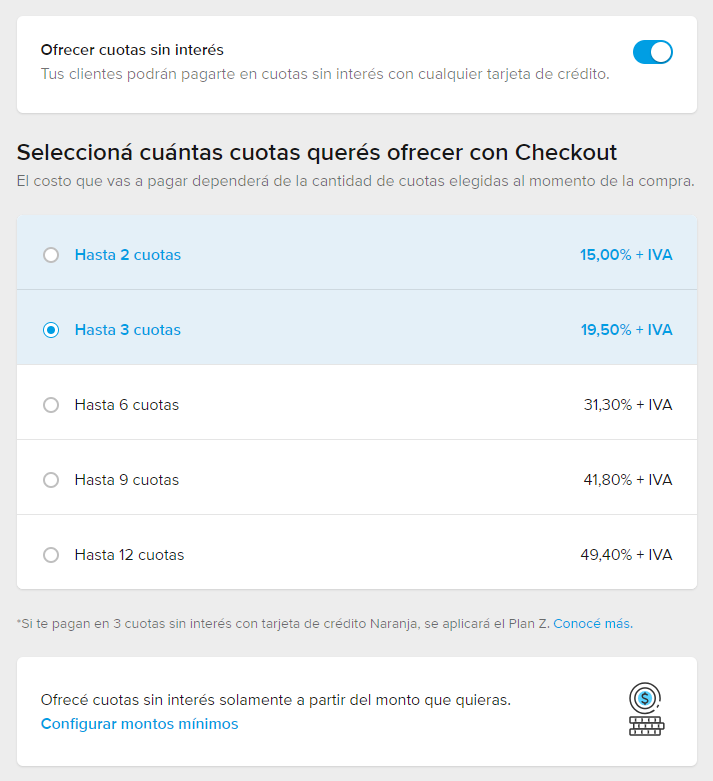
También puedes seguir los pasos del siguiente tutorial de Mercado Pago 🌐 ¿Cómo ofrezco meses sin intereses con Mercado Pago?
En el caso de que veas que la cantidad de meses configurado no se ven reflejados en tu tienda, puedes forzar la sincronización con la siguiente opción desde el panel inicial:
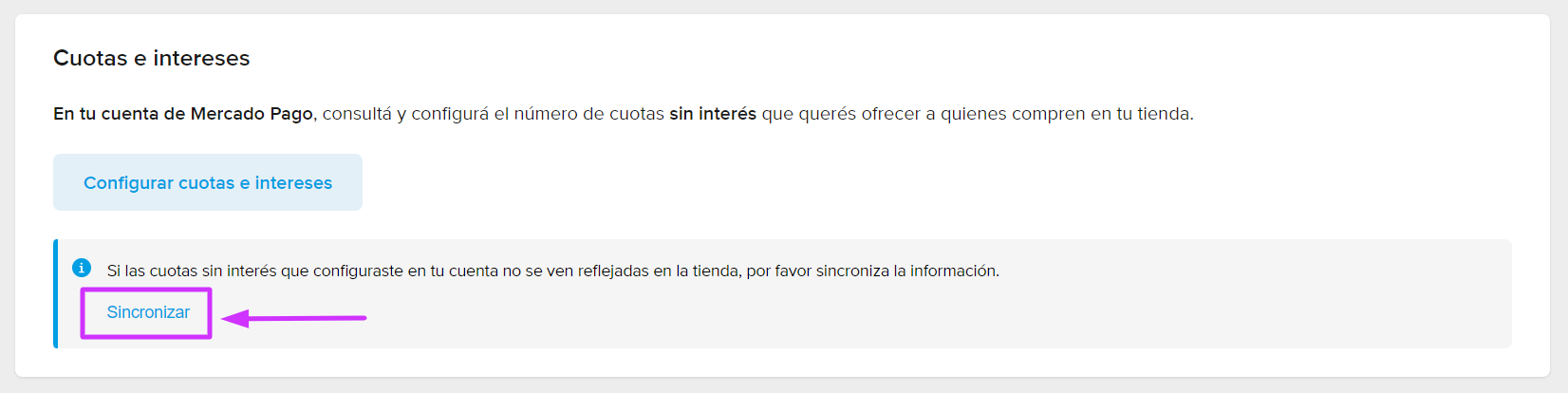
¡Listo! 🙌
En las próximas 24hs tu tienda ya debería estar reflejando el número de meses que activaste en tu cuenta de Mercado Pago. Ten en cuenta que las mensualidades se muestran en el listado de productos y en el detalle de cada producto de tu tienda.
🔸 En el listado de productos:
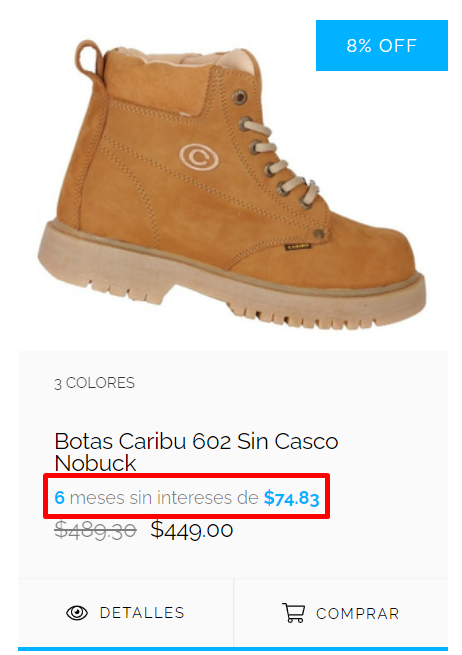
🔸 En el detalle del producto:
PayPal
Ver información
Con PayPal se muestran las opciones de financiación que ofrece cada una de la pasarela en tu tienda.
Si quieres ampliar la cantidad de mensualidades sin interés en tu tienda con esta pasarela de pagos, puedes seguir estos pasos:
1. Ingresar a Herramientas > Mensualidades dentro de tu 🌐 cuenta de Paypal, o seguir este 🌐 tutorial de PayPal.
2. Después de activar las mensualidades sin interés en tu cuenta de PayPal, es necesario ingresar a Configuración > Métodos de pago en tu Administrador nube.
3. Hacer clic en "Editar" en la opción de PayPal.

4. En la sección de Meses, marcar la opción de "Mostrar el financiamiento en el listado y detalle del producto".

5. Colocar la "Cantidad máxima de meses" y los "Meses sin intereses" que hayas decidido ofrecer.

¡Listo! 🙌
Al hacer clic en "Ver métodos de pago" en el detalle de tus productos, tus clientes van a ver las opciones de esta manera:
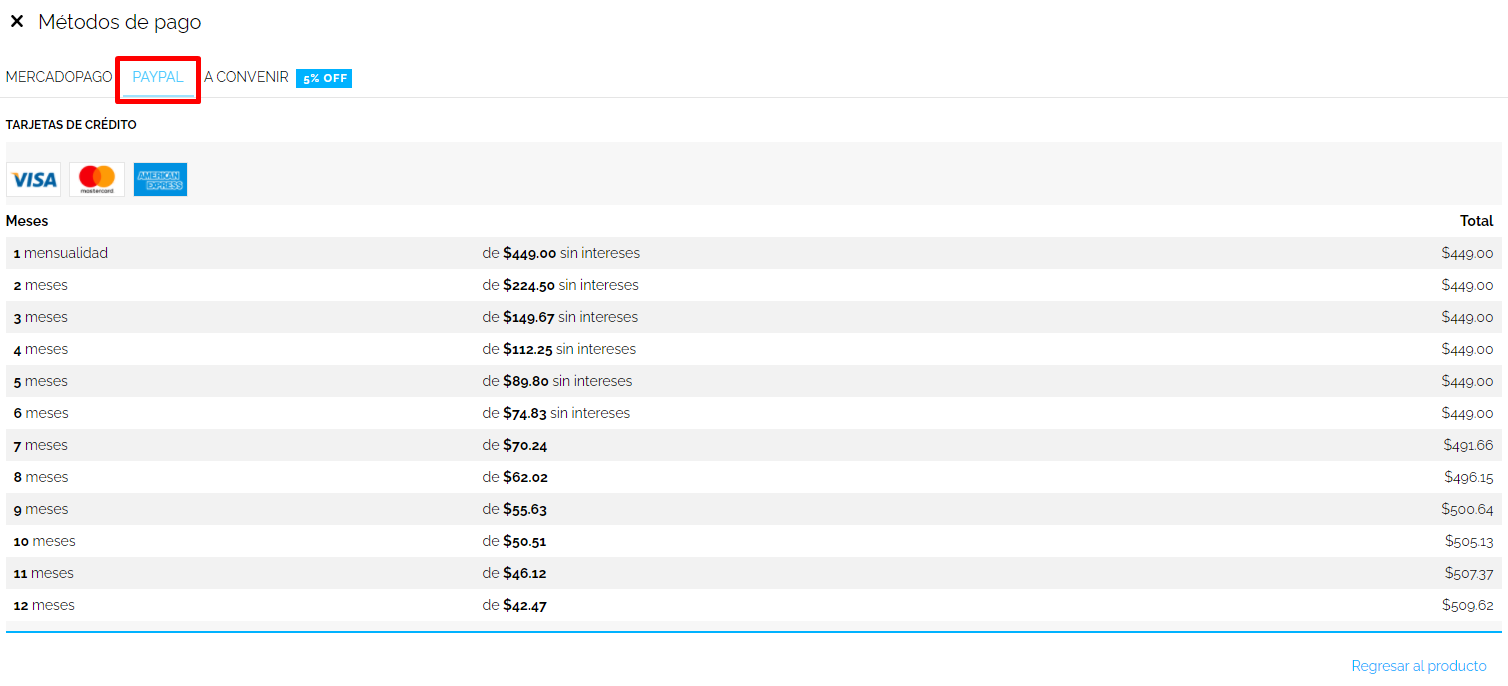
Conekta
Ver información
Con Conekta podrás ofrecerle a tus clientes desde 3 hasta 18 meses sin intereses.
Para configurar los meses que deseas ofrecer en tu tienda, deberás hacerlo en el proceso de instalación de la aplicación en tu Tiendanube.
Aplazo
Ver información
Si ofreces Aplazo en tu tienda, tus clientes podrán diferir sus compras en hasta 5 plazos quincenales.
Con este método de pago no necesitas realizar ninguna configuración, bastará con que la instalas en tu tienda y serán ellos los encargados de ofrecerle estos pagos en parcialidades a tus clientes.
Si aún no la integras a tu tienda, podrás hacerlo siguiendo nuestro tutorial sobre 🌐 ¿Cómo integrar Aplazo con mi tienda?
Cuando tu cliente esté realizando su proceso de pago, al seleccionar Aplazo será redirijo a su página para seleccionar el pago en 5 quincenas.
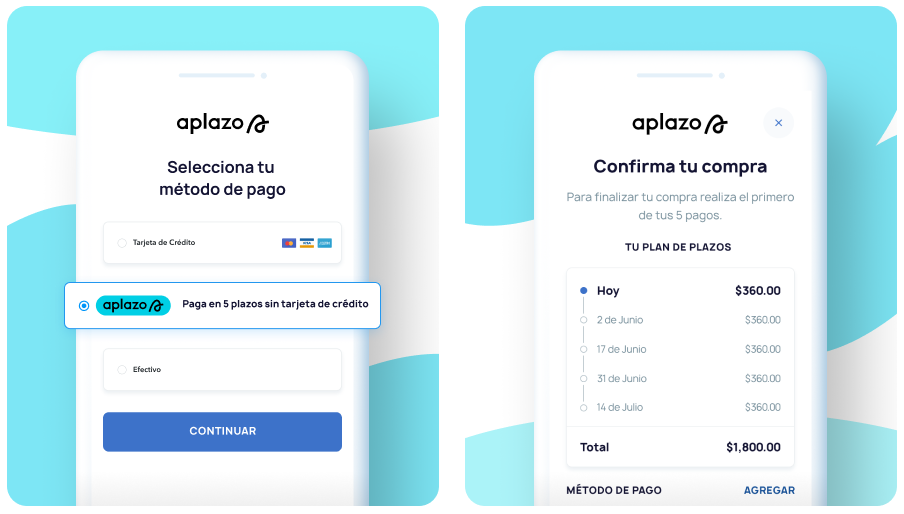 Delete
Delete
Kueski Pay
Ver información
Kueski Pay le ofrece a tus clientes la posibilidad de comprar en el momento y pagar más adelante, sin tarjeta de crédito, en 1, 2, 4 o 6 quincenas y hasta 4 quincenas sin intereses.
Este es el beneficio de Kueski, por lo que no es necesario que realices ninguna configuración para ofrecerlo.